电脑在设置打印机共享时,经常遇到提示:无法保存设置,打印机共享设置失败 。小白遇到这样问题常常措手无策,老铁二招破解此故障 。
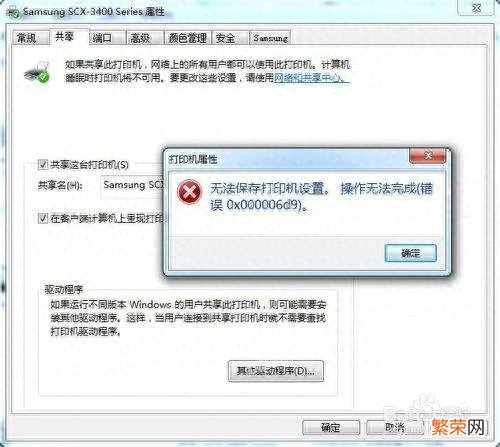
文章插图
文章插图
出现故障先要弄清楚啥子原因,很多人出现此故障时错误认为是打印机驱动问题,而去更换驱动,结果故障依旧,其实出现这个故障是WIN的网络设置出现了问题与打印机冇有关系 。
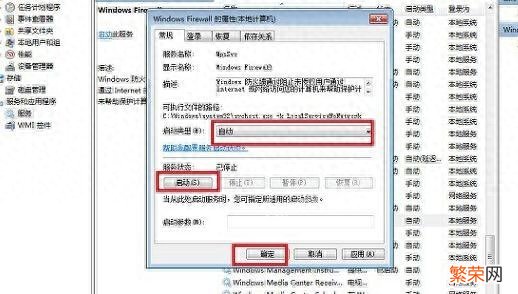
文章插图
文章插图
因此使用第一招 , 右键我的电脑-管理-服务和应用程序-服务-右侧列车中找到windows firewall服务项-启动windows fire并设置为自动启动,设置好后再设置打印机共享 , 有一部分出现此故障的电脑可以解决了,有些故障依旧,那就使用第二招了 。
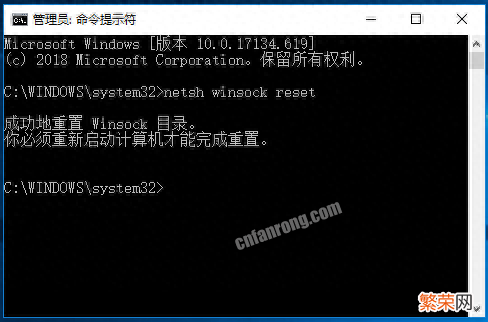
文章插图
文章插图
开始-运行-cmd-再输入netsh winsock reset 回车-重启电脑再共享打印机发现0错误提示没有了,可以正常共享打印机了 。命令行的作用是将网络组件设置恢复初始值,所以看来这个故障是跟网络设置有关无疑了 。
【电脑打印机设置共享报错维修方法 打印机共享设置不了怎么回事】学会了吗亲们,本圈将持续更新各类电脑及软件知识,如果感觉对你有帮助,请关注本圈!
- 惠普打印机安装步骤 惠普1020打印机驱动安装教程
- 热门性价比高口碑好的笔记本 游戏笔记本电脑排行榜前十名
- 快速解决打印机卡纸的方法 打印机卡纸了怎么办
- 苹果手机设置动态壁纸教程 苹果手机怎么设置动态壁纸
- 解决电脑屏幕蓝屏详细教程 电脑开机蓝屏怎么解决
- 华为手机一键录音怎么打开 华为手机通话自动录音怎么设置
- 电脑打开软键盘的方法 电脑虚拟键盘怎么打开
- 使用小米Wi-Fi放大器详细说明 小米wifi放大器设置步骤
- iOS16电池百分比设置教程 苹果12电池电量百分比怎么设置
- 看电脑显卡信息的方法 怎么看电脑显卡
